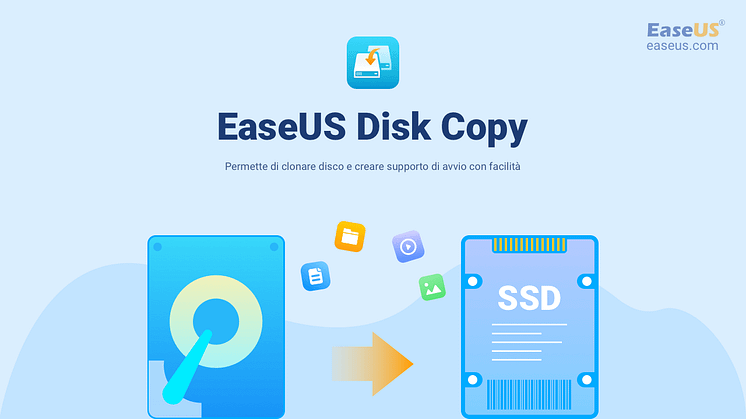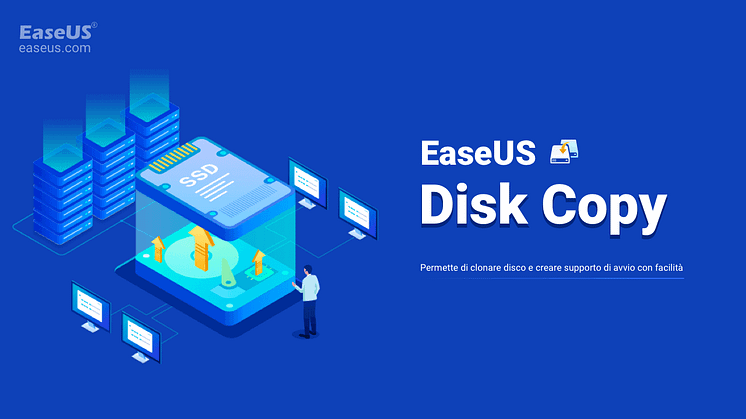
Comunicato stampa -
È possibile sostituire HDD con SSD senza clonazione? I consigli sono qui
È possibile sostituire HDD con SSD senza clonazione?
Quando sostituisci il tuo vecchio HDD con SSD, hai bisogno di tutti i dati insieme ad esso. Un modo per ottenere tutti i dati è utilizzare l'opzione copia-incolla. Ma non è conveniente poiché il tuo PC ha molti file di sistema nascosti che sono importanti per il suo funzionamento.
Il modo consigliato per sostituire il vecchio HDD con SDD è clonare. La clonazione assicura che ogni singolo file venga trasferito sul tuo nuovo SSD. Quindi, non è necessario installare un nuovo sistema operativo nel tuo SSD per farlo funzionare.
Tuttavia, se desideri non eseguire la clonazione, devi installare una nuova copia di Windows nella tua nuova unità SSD. Puoi copiare e incollare il resto dei dati dal vecchio HDD all'SSD, ma non puoi copiare il tuo sistema operativo. Pertanto, è necessaria una nuova copia dell'installazione di Windows.

Clonazione vs installazione pulita: quale è migliore
L'opzione clone vs clean install è una decisione che prendiamo quando ripariamo un'unità sostitutiva per l'HDD o l'SSD del nostro computer...

Come fare l'installazione pulita di Windows 11/10 su SSD per sostituire l'HDD
Devi eseguire l'installazione pulita di Windows 11/10 su SSD se non vuoi clonarlo dal tuo HDD. Prima di vedere i passaggi per l'installazione pulita di Windows 11/10, dai un'occhiata ad alcuni dei pro e dei contro di questo metodo.
Pro:
- Installazione gratuita: se hai una copia con licenza di Windows installata nel tuo vecchio HDD, puoi installarla liberamente nel tuo SSD. Utilizzando il tuo abbonamento Microsoft, puoi ottenere rapidamente Windows 11/10 gratuitamente sulla tua nuova unità SSD.
- Impostazioni personalizzate: se cloni invece di una nuova installazione pulita di Windows 10/11, otterrai le impostazioni esatte che avevi prima sul tuo HDD. Il vantaggio di un'installazione pulita è che puoi personalizzare Windows in base alle tue nuove esigenze per il tuo SSD.
- Migliore ottimizzazione della velocità: quando installi una copia pulita di Windows 10/11, elimini tonnellate di vecchi registri/file di Windows se lo cloni dal tuo vecchio HDD. Quindi, con conseguente miglioramento delle prestazioni e dell'utilizzo.
Contro:
- Competenza richiesta: non è possibile installare Windows 10/11 se non si dispone di competenze informatiche minime per farlo. Quindi, l'installazione di una nuova copia pulita è più difficile per i principianti rispetto alla clonazione dal vecchio HDD.
- Chiavetta USB o disco esterno: è necessaria un'unità USB esterna per eseguire l'installazione di Windows. Se si dispone di un CD/DVD-ROM, è possibile utilizzare anche un disco di installazione di Windows. Pertanto, viene aggiunto un costo aggiuntivo se non stai clonando Windows dal tuo vecchio HDD.
- Dispendio di tempo: la clonazione di Windows tramite il software di clonazione del disco consente di risparmiare tempo. Se scegli la nuova copia di Windows, devi dedicare molto tempo all'installazione di Windows e alla configurazione delle impostazioni di Windows.
- Gestione degli errori: durante l'installazione di Windows, potresti riscontrare errori che potresti non riscontrare prima. Affrontare tali errori può essere un forte mal di testa.
Seguire i passaggi per effettuare l'installazione pulita Windows 11
Prima di iniziare l'installazione pulita di Windows 11, assicurati di aver configurato Windows 11 su un dispositivo USB o un disco. Una volta che lo hai, inizia a seguire i prossimi passaggi:
Passaggio 1. Avvia il PC e avvialo con l'unità flash USB o il disco con la configurazione di Windows 11.
Passaggio 2. Una volta avviato, vedrai la schermata di configurazione di Windows. Fare clic sul pulsante Avanti.
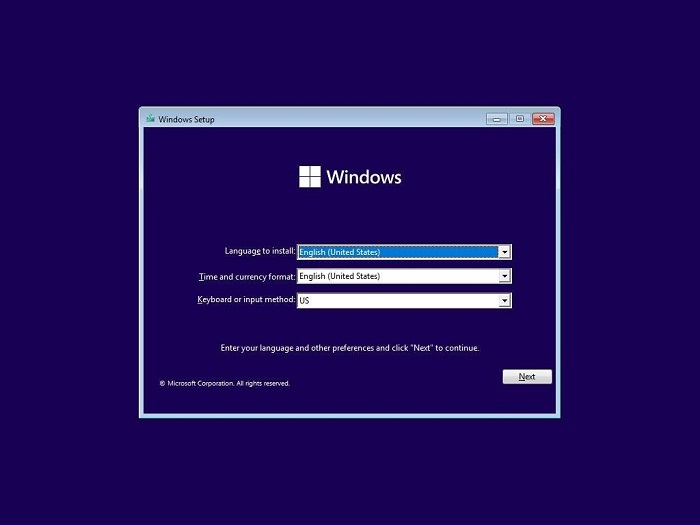
Passaggio 3. Inserisci il codice Product Key di Windows 11 e fai clic sul tasto Avanti. Se non hai la chiave in questo momento, fai clic sul pulsante "Non ho una chiave prodotto".
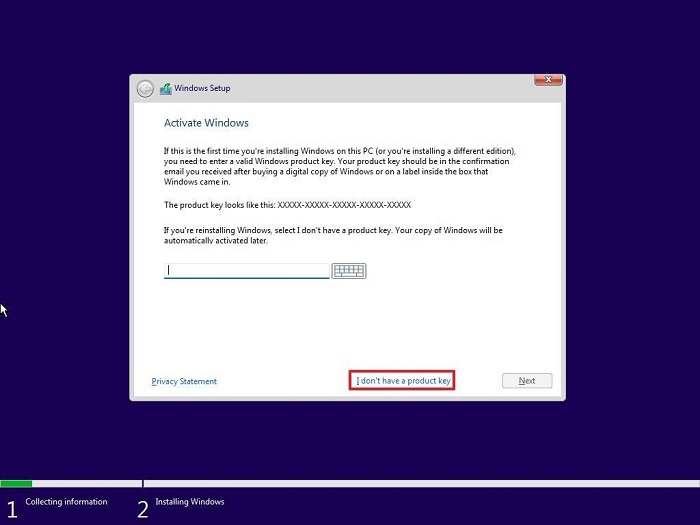
Passaggio 4. Scegli la versione di Windows 11 che desideri installare, quindi premi il pulsante Avanti.
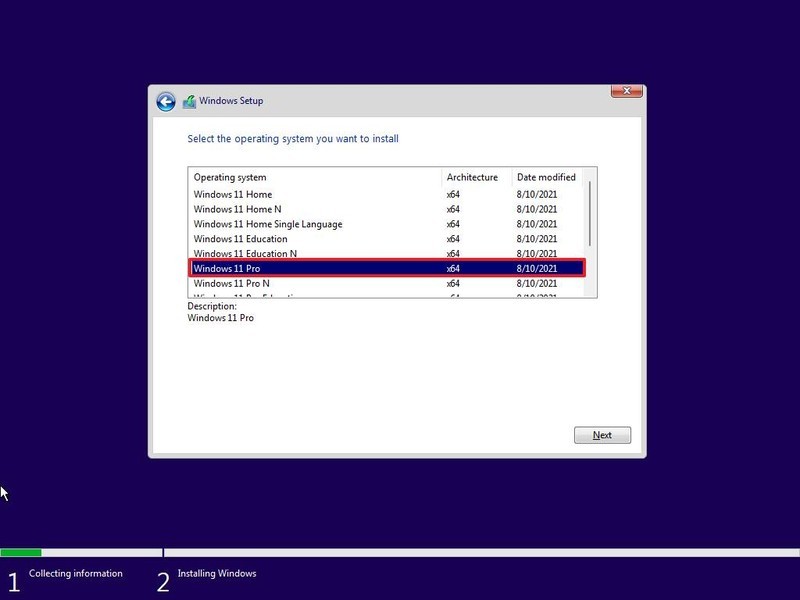
Passaggio 5. Accetta la licenza di Windows 11, quindi fai clic sul pulsante Avanti.
Passaggio 6. Per un'installazione pulita, fare clic sull'opzione Installazione personalizzata di Windows.
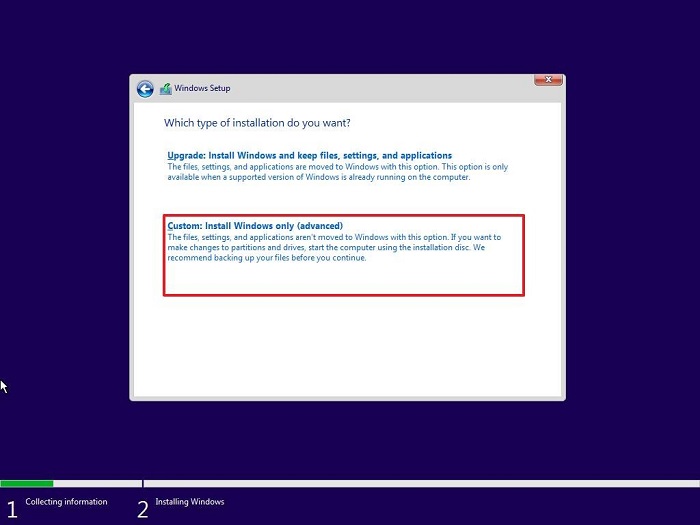
Passaggio 7. Seleziona la partizione per installare Windows 11 sul nuovo SSD, quindi fai clic sul pulsante Avanti.
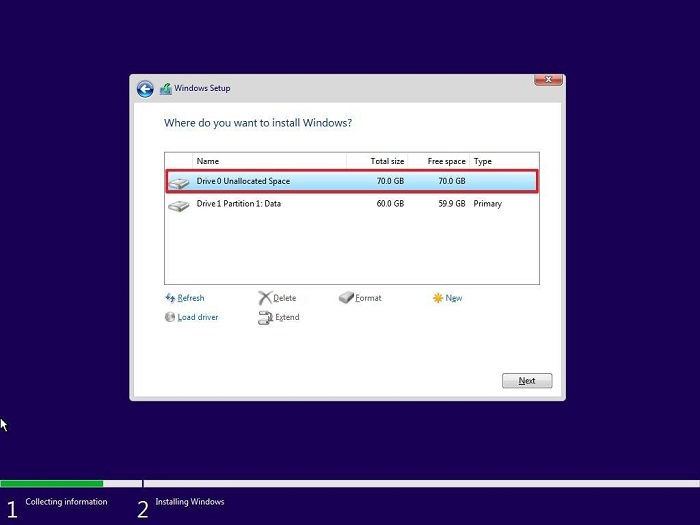
Passaggio 8. Verrà avviata l'installazione di Windows 11. Attendere il completamento dell'installazione.
Al termine dell'installazione, il sistema si riavvierà e si avvierà con una nuova versione di Windows 11.
Perché consigliamo di clonare su un'installazione pulita
Naturalmente, un'installazione pulita ha i suoi pro e contro. Ma la maggior parte delle persone preferisce clonare invece di pulire. Ecco perché:
Installazione pulita
- Un'installazione pulita non è semplice per tutti. Richiede alcune competenze informatiche di livello medio. Un sondaggio ha mostrato che quasi il 70% delle persone rinuncia all'installazione pulita durante la creazione dei media.
- Il processo di installazione pulita non è unidimensionale. È necessario creare un dispositivo multimediale di avvio, ripartizionare il disco rigido con software aggiuntivo e installare Windows. Questi passaggi sono molto più che clonare il disco.
- Il processo di installazione per l'installazione pulita è confuso e ambiguo. Incontrerai termini come MBR, GPT, UEFI, Legacy BIOS, ecc., che potresti sentire per la prima volta.
Clonazione del disco
- La clonazione del disco fornisce una copia perfettamente identica del tuo vecchio HDD al tuo nuovo SSD. Quindi non sentirai nemmeno la differenza tra cambiare il tuo disco rigido con la clonazione del disco.
- Può essere eseguito con passaggi minimi. Tutto ciò di cui hai bisogno è un software di clonazione del disco. Dopo averlo installato, devi selezionare le tue unità e fa il resto delle cose automaticamente per te. L'intera procedura è super veloce e semplice.
- Il software di clonazione del disco fornisce supporto IT professionale. Nel caso tu sia bloccato, i team tecnici ti aiutano gratuitamente. Non è necessario pagare in aggiunta insieme al software di clonazione del disco.
- La clonazione del disco non è un processo preoccupante. Non è necessario scaricare o installare alcun software dopo la clonazione. Puoi sostituire anche alcune partizioni o l'intero HDD in semplici passaggi.
I vantaggi dell'installazione clone sono molto più elevati di un'installazione pulita. La clonazione del disco non viene eseguita manualmente. Per questa procedura viene utilizzato un software dedicato. Nella prossima sezione vedrai EaseUS Disk Copy, perfetto per clonare il tuo HDD sul tuo nuovo SSD.

Related links
- Come Copiare Dati da un Hard Disk Interno ad un Altro Hard Disk Interno
- Come trasferire il sistema operativo su un nuovo disco rigido
- I 6 migliori software per clonare schede SD [Facili d'uso]
- Come Clonare il Sistema Operativo Windows HDD/SSD su SSD M.2
- Corregge Errore: Acronis True Image for Crucial non funziona
- [Risolto] Hard Disk Lento a Clonare
- È possibile sostituire HDD con SSD senza clonazione? I consigli sono qui
Argomenti
Tags
Fondata nel 2004, EaseUS è un'azienda software leader a livello internazionale nei settori del recupero dati, del backup dati e della gestione disco, con lo scopo di sviluppare ed esplorare un'esperienza digitale sicura per tutti. Ci stiamo impegnando per innovare e creare una potente ed efficace piattaforma di sicurezza dei dati nel mondo.

![[Risolto] Hard Disk Lento a Clonare](https://mnd-assets.mynewsdesk.com/image/upload/ar_16:9,c_fill,dpr_auto,f_auto,g_sm,q_auto:good,w_746/lecsjzogedrb8yta8ibg)